Bevezetés
A Google Drive lekapcsolása a számítógépről stratégiai lépés lehet a rendszer teljesítményének javítása vagy adatvédelmi aggályok kezelése érdekében. Ez az átfogó útmutató lépésről lépésre nyújt útmutatást egy zökkenőmentes átmenet biztosításához. Ezen eljárások követésével megvédheti adatait és megőrizheti a fontos fájlokhoz való hozzáférést.
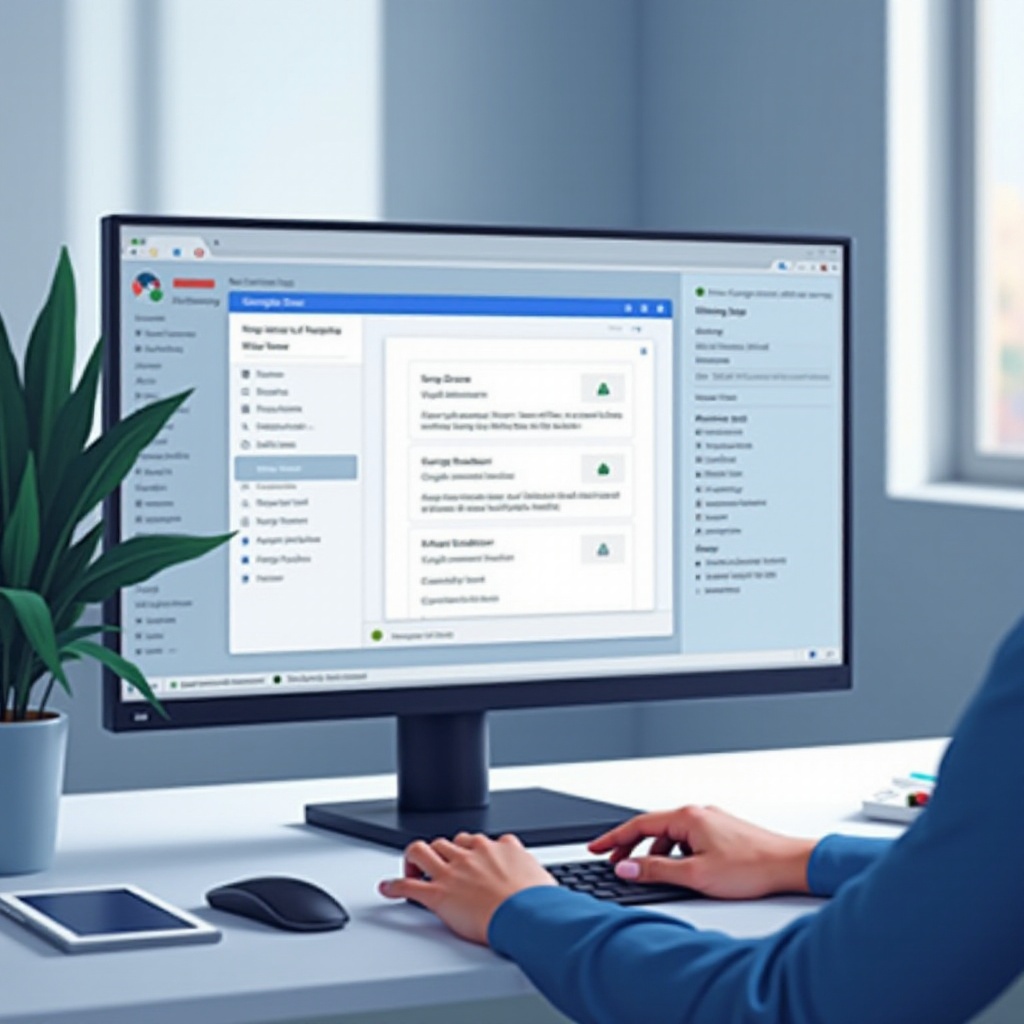
A Google Drive megértése a számítógépén
Az eljárás megkezdése előtt fontos megérteni, hogyan működik a Google Drive a számítógépén. A Google Drive helyi mappákat szinkronizál a felhőtárhelyével, lehetővé téve a platformok közötti zökkenőmentes hozzáférést. Ez az integráció kényelmes, de tárolási és adatvédelmi problémákhoz is vezethet.
– Hogyan szinkronizál a Google Drive a számítógépével: A Google Drive egy helyi mappát hoz létre, amely a felhőtárhelyét tükrözi. A helyben végrehajtott változások azonnal megjelennek online, biztosítva, hogy naprakész hozzáférése legyen az eszközök között.
– A Google Drive lekapcsolásának általános okai: A felhasználók gyakran választják a lekapcsolást adatvédelmi aggályok, a rendszer erőforrásainak felszabadítása vagy a fájltárolás jobb kezelése érdekében.
Ezeknek a tényezőknek a megértése megalapozza az átgondolt és tudatos lekapcsolási folyamatot.
Felkészülés a Google Drive lekapcsolására
A felkészülés segít megelőzni az adatvesztést és biztosítja a zökkenőmentes átmenetet.
– Fontos fájlok biztonsági mentése: Biztosítsa, hogy minden kritikus fájl mentőlemezre vagy más felhőszolgáltatásra legyen mentve. Ez egy kulcsfontosságú lépés az adatvesztés elkerülése érdekében.
– Felhőfájlok elérhetőségének biztosítása: Jelentkezzen be a Google Drive-ra böngészőn keresztül, hogy megerősítse, minden fájl biztonságosan tárolva van online. Ez az ellenőrzés biztosítja, hogy semmilyen fontos adat ne legyen kizárólag helyben tárolva.
Ezekkel az óvintézkedésekkel bátran haladhat előre a lekapcsolási folyamattal.
Lépésről-lépésre útmutató a Google Drive lekapcsolásához
Kövesse ezeket a lépéseket a Google Drive biztonságos lekapcsolásához:
1. A Google Drive beállításainak megnyitása: Indítsa el a Google Drive alkalmazást a számítógépén. Kattintson a beállítások ikonra az opciók menüjének megnyitásához.
2. Kijelentkezés a Google Drive-ból: Navigáljon a „Beállítások” vagy „Preferenciák” menüpontra, majd válassza a „Fiók lekapcsolása” vagy a „Kijelentkezés” lehetőséget. Ez leállítja az adatok szinkronizálását a számítógépe és a felhő között.
3. A Google Drive alkalmazás eltávolítása: Távolítsa el a Google Drive alkalmazást a számítógépéről. Windows rendszeren lépjen a „Vezérlőpult” > „Programok” > „Program eltávolítása” menüpontra. macOS rendszeren húzza az alkalmazást a kukába. Ez biztosítja, hogy a rendszerén ne maradjon felesleges szoftver.
Ezeknek a lépéseknek a követésével hatékonyan megszakíthatja a kapcsolatot a számítógépe és a Google Drive között.
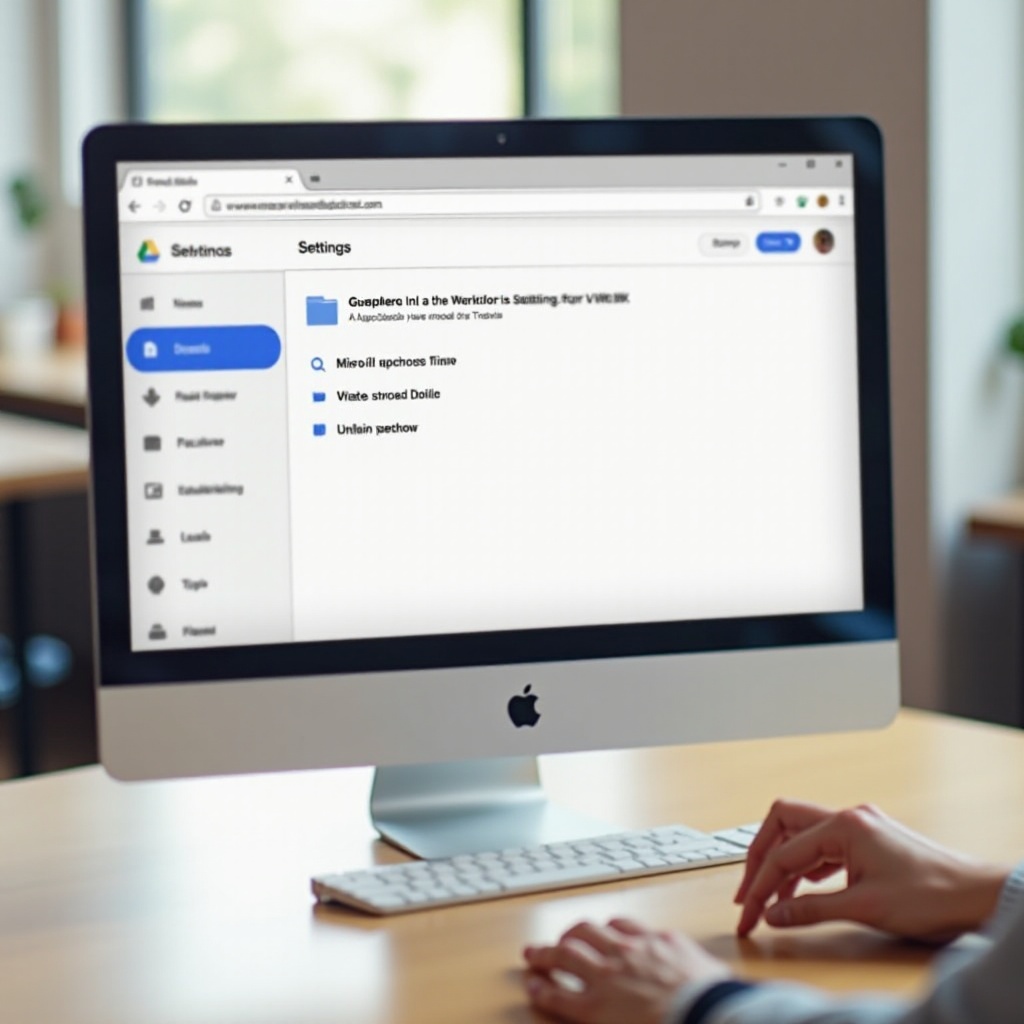
Gyakori problémák elhárítása a leválasztás után
A leválasztás után előfordulhatnak problémák. Íme, hogyan háríthatja el őket:
– Szinkronizálási hibák kezelése: Ha bizonyos fájlok nem jelennek meg, ellenőrizze azok elérhetőségét mind helyben, mind online. Töltse fel kézzel az elveszett fájlokat, hogy biztos legyen benne, hogy nem veszett el adat.
– Hozzáférési problémák megoldása a lekapcsolás után: Ellenőrizze, hogy minden szükséges fájl másik platformon vagy biztonságosan online van mentve. Ha a problémák továbbra is fennállnak, fontolja meg a Google Drive ideiglenes visszakapcsolását, hogy helyreállítsa a fájlok hozzáférhetőségét.
Ezeknek a lehetséges problémáknak a kezelése biztosítja a szükséges fájlokhoz és adatokhoz való folyamatos hozzáférést.
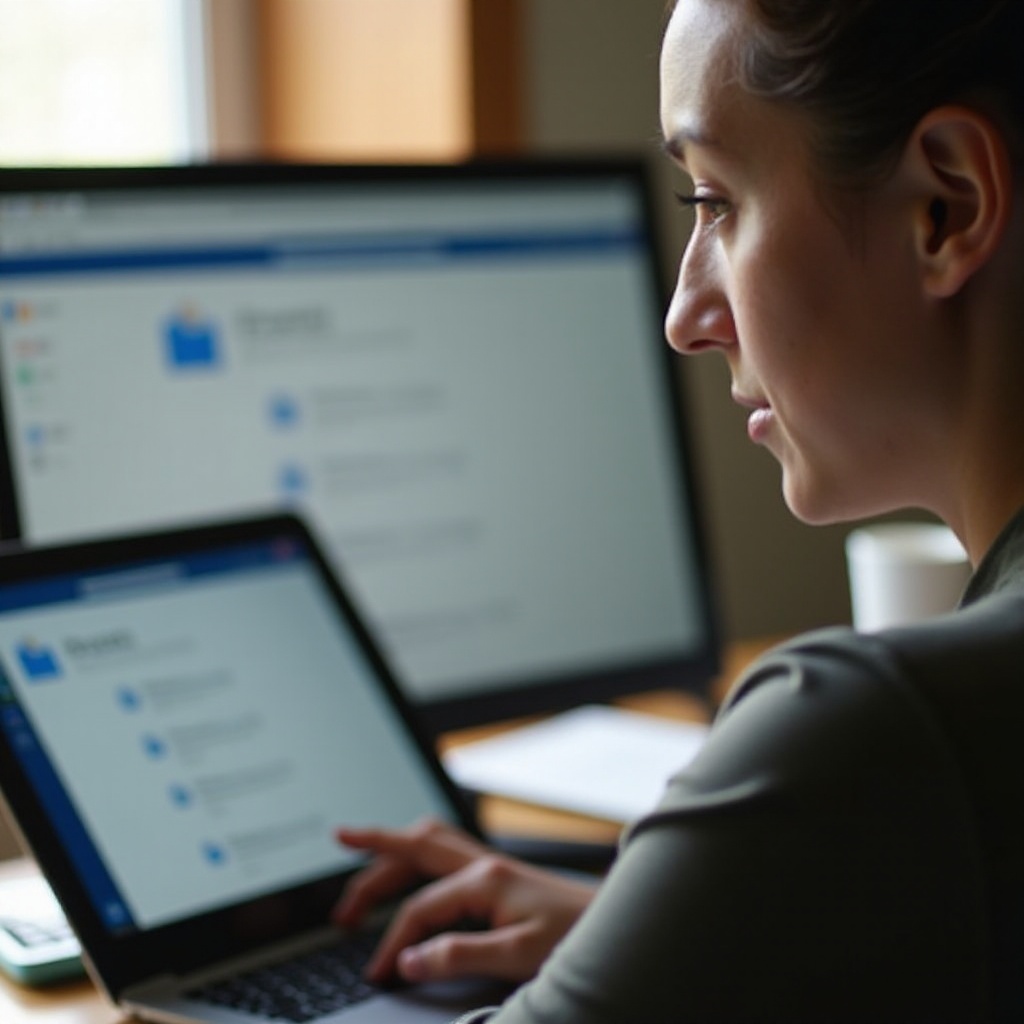
Alternatívák a Google Drive lekapcsolásához
Ha bizonytalan a teljes lekapcsolásban, fontolja meg ezeket az alternatívákat:
– Tárhelykezelés lekapcsolás nélkül: Állítsa be a Google Drive szinkronizálási beállításait, hogy korlátozza, mely mappák szinkronizálódnak a számítógépével, így megőrizheti a tárhelyet.
– Választható szinkronizálási lehetőségek: Válasszon konkrét mappákat a szinkronizáláshoz, így kezelheti a tárhelyhasználatot anélkül, hogy teljes lekapcsolásra lenne szükség.
Ezek az alternatívák rugalmasságot biztosítanak, és megőrzik a Google Drive zökkenőmentes hozzáférését, miközben egyensúlyozzák a teljesítményt a hozzáférhetőséggel.
Következtetés
A Google Drive leválasztása a számítógépről egy stratégiai döntés a teljesítmény növelése és az adatvédelmi aggályok kezelése érdekében. Ez az útmutató az elejétől a végéig leírja a folyamatot, biztosítva a lehető legzökkenőmentesebb átmenetet. Függetlenül attól, hogy a teljes leválasztást vagy a választható szinkronizálást választja, ezek a stratégiák hatékonyan kezelik a munkahelyet.
Gyakran Ismételt Kérdések
Mi történik a fájljaimmal, amikor megszakítom a kapcsolatot a Google Drive és a PC között?
A fájlok a Google Drive felhőjében maradnak, és böngészőn keresztül elérhetők, de többé nem szinkronizálódnak automatikusan a PC-vel.
Újra csatlakoztathatom a Google Drive-ot a leválasztás után?
Igen, újratelepítheti a Google Drive alkalmazást, és újra bejelentkezhet a fiókjába a szinkronizálás folytatásához.
Milyen előnyei vannak a szelektív szinkronizálásnak a teljes szinkronizálással szemben?
A szelektív szinkronizálás lehetővé teszi, hogy konkrét mappákat válasszon ki a szinkronizáláshoz, ezzel helyet takarítva meg a helyi tárolóban és javítva a teljesítményt, miközben a felhőhozzáférés megmarad.
